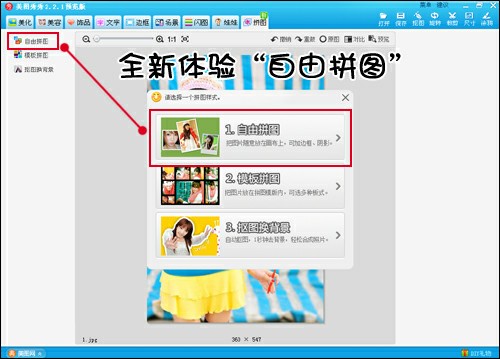萬盛學電腦網 >> 媒體工具 >> Visual Novel Reader功能介紹
Visual Novel Reader功能介紹
Visual Novel Reader功能介紹
1、辭書功能,可以在翻譯窗口處顯示單詞的翻譯。
先選擇路徑,打開使用偏好上的辭書選項卡。如圖1所示。

圖1
點擊浏覽按鈕後選擇詞典的文件夾,注意:詞典必須是EPWING格式。如圖2所示。

圖2
效果如圖3所示。

圖3
2.共享辭書功能。
你可以將翻譯放上網去翻譯,別人也可以給翻譯分享給你。
在游戲左下角的藍色圓圈按鈕或者托盤圖標的右鍵菜單選共享辭書。如圖4所示。

圖4
將想翻譯的單詞放在形態列,翻譯的內容放在翻譯列,然後選擇目標列中的:翻譯、日語、轉義中的其中一種。他們的定義如下:
翻譯:將翻譯器翻譯後的內容替換你想將它變成的內容
日語:將原文轉換成同義的日文然後翻譯器將替換後的日文翻譯而不翻前面的
轉義:將單詞翻譯成你想要的翻譯內容而繞過翻譯器
不過,不可以編輯別人的,只可以評論別人的翻譯
其他詞庫:新版本已經新增包含j北京詞庫,分別由goodboyye及★諸葛秋★提供。
3.可以自己翻譯句子。
翻譯句子後別人可以看到你的翻譯,不過在那之前先准備後在左下角的藍色圓圈按鈕或者托盤圖標的右鍵菜單選字幕翻譯,否則在翻譯那個句子的那時點字幕編輯就會一片空白。所以要提前選擇。如圖5所示。

圖5
點擊添加字幕就可以自己翻譯了。
別人共享的翻譯會自動沒18個小時更新一次,如果想自己更新,那就在藍色圓圈按鈕的右鍵菜單選Update Online Subtitles。
4.可以朗讀單詞或句子。
在翻譯窗口點擊單詞會朗讀單詞,在右邊空白處的右鍵菜單選讀出句子(雙擊)。在日文右邊就讀日文,中文右邊的就會讀中文。
合成語音可以用在線或者離線的TTS,離線的需要裝TTS軟件
在使用偏好點擊語音選項卡。如圖6所示。

圖6
5.可以自定義文本顏色。如圖7所示。

圖7
6.可以加載鼠標主題,也可以更換背景圖片。如圖8所示。

圖8
7.對翻譯窗口的操作
7.1 對單詞或句子進行復制
在右鍵菜單選復制
空白處復制整個句子,單詞處復制單詞
7.2 滾動到首頁或尾頁
7.3 移到翻譯窗口
將鼠標移到翻譯窗口的左上角會浮現x按鈕,在x按鈕旁邊的空白處可以移到
7.4 拖動翻譯窗口可以拖動顯示以前的翻譯
8.游戲左邊中間的三個按鈕作用
8.1 x或者o,隱藏或顯示翻譯窗口
8.2 >,翻譯窗口的選項
如圖9所示。

圖9
9.其他設置。如圖10所示。

圖10
總結:Visual Novel Reader非常適合玩喜歡玩日本游戲的童鞋,再也不用擔心看不懂游戲劇情了。
媒體工具排行
軟件知識推薦
相關文章
- 愛奇藝1毛錢新手vip會員條件是什麼 愛奇藝1毛錢新手會員怎麼辦
- CAD圖形文件怎麼插入Visi
- CorelDRAW如何設計企業VI紙杯
- PS繪制設計超吸睛“disco”立體文字效果
- DiskGenius恢復數據教程
- surface pen寫不了字怎麼辦?surface pen寫字不流暢怎麼解決
- Win8.1系統安裝LOL英雄聯盟提示NSIS Error錯誤的解決方法
- 愛奇藝2015年12月18日免費會員賬號 愛奇藝最新vip免費會員賬號
- 愛奇藝2015年12月20日免費會員賬號 最新愛奇藝vip會員賬號大全
- 愛奇藝2015年12月20日免費賬號密碼分享 12月最新愛奇藝vip賬號
- 如何將swf文件轉換成avi文件